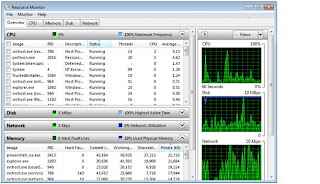UTILERÍAS. HERRAMIENTAS DE DIAGNÓTICO
Definición
En el mundo de las microcomputadoras existen un sin número de herramientas que nos ayudan a mantener en óptimas condiciones nuestros equipos. Fueron creadas principalmente para garantizar que nuestra información no sea tan vulnerable a fallas a causa de factores tales como variaciones de voltaje, ataques de virus, daños en el disco duro, entre otros.
A continuación se exponen las principales herramientas con que todo buen técnico debe contar para hacer frente a cualquier eventualidad.
Programas Utilitarios
Rendimiento y mantenimiento de Windows
Mejorando el Rendimiento de Windows
Windows proporciona varias opciones para establecer los efectos visuales del equipo. Por ejemplo, puede elegir que se muestren sombras debajo de los menús, para darles una apariencia tridimensional. Puede especificar que Windows muestre todo el contenido de una ventana mientras la mueve en la pantalla. Puede especificar que se suavicen los bordes de las fuentes de pantalla para mejorar la legibilidad de las fuentes grandes. También puede habilitar la vista Web en las carpetas, con lo que se mostrará una lista de información y tareas con hipervínculos en el lado izquierdo de la ventana de carpeta. Windows proporciona posibilidades para habilitar todas las opciones de configuración (a fin de conseguir la mejor apariencia posible) o ninguna de ellas (para conseguir un rendimiento óptimo del equipo). También puede restaurar la configuración predeterminada original.
Para tener acceso a tales opciones, ubíquese en las Propiedades del Sistema, en la pestaña Opciones Avanzadas, luego haga clic en Configuración del recuadro Rendimiento. Desactive algunos de los efectos visuales que presenta Windows, y notará como mejora el rendimiento.
Administrar la memoria virtual del equipo
Cuando el equipo se está quedando sin memoria RAM y se necesita más memoria inmediatamente, Windows utiliza espacio de disco duro para simular RAM de sistema. Esto se conoce como memoria virtual y, frecuentemente se hace referencia al archivo de paginación. El tamaño predeterminado del archivo de paginación de memoria virtual (denominado pagefile.sys) creado durante la instalación es 1,5 veces la cantidad de RAM del equipo.
Usted puede aumentar o disminuir este archivo dependiendo de la cantidad de RAM que tenga instalada su PC, de tal manera que puede mejorar el rendimiento del equipo. Para modificar dicho valor, ubíquese en las Propiedades del Sistema en la pestaña Opciones Avanzadas, realice clic en el botón Configuración del recuadro Rendimiento. Notará que se presentará una la ventana Opciones de Rendimiento. Ubíquese en la pestaña Opciones Avanzadas y realice clic en el botón Cambiar del recuadro Memoria Virtual.
Se presentará ventana Memoria Virtual, selecciones la opción Tamaño personalizado. Introduzca los valores Tamaño Inicial y Tamaño Máximo. Luego oprima el botón Establecer y luego el botón Aceptar para que los cambios surtan efecto.
Es importante recordar que esta operación puede incurrir en cierto riesgo, ya que si el valor del Tamaño inicial no es por lo menos igual a la cantidad de RAM que tiene instalada su PC, y el valor de Tamaño Máximo al menos no es de dos a tres veces el valor de Tamaño inicial, es posible que Windows no funcione adecuadamente.
Administrar el tiempo de procesador
Windows administra el proceso del sistema, lo que permite asignar tareas entre procesadores, así como administrar múltiples procesos en un solo procesador. Sin embargo, puede configurar Windows para que asigne más tiempo de procesador al programa que ejecute actualmente. Esto puede aumentar la rapidez del tiempo de respuesta. O bien, si hay programas de segundo plano, como impresión o copia de seguridad en disco, que desea ejecutar mientras trabaja, puede hacer que Windows comparta los recursos del procesador a partes iguales entre los programas de primer plano y de segundo plano.
Para tener acceso a esta ventana, diríjase a Propiedades del Sistema a la pestaña Opciones avanzadas, haga clic en el botón Configuración del recuadro Rendimiento. Luego en la ventana Opciones de Rendimiento haga clic en la pestaña Opciones Avanzadas.
Reduzca el tiempo de inicio
Puede mejorar el tiempo en que se inicia Windows desactivando ciertos programas que se ejecutan inmediatamente después de encender su PC. En el Menú de inicio en la opción ejecutar, ecriba la palabra Msconfig. Este programa le dará acceso para desactivar los elementos que considere innecesario.
Administrador de tareas de Windows
Administrador de tareas de Windows proporciona información acerca del rendimiento del equipo y de los programas y procesos que se ejecutan en el equipo. Si está conectado a una red, también puede examinar el estado de la red y ver de un vistazo cómo funciona. Dependiendo del entorno de trabajo y de si comparte el equipo con otros usuarios, puede ver información adicional acerca de esos usuarios. Con el Administrador de tareas de Windows puede finalizar programas o procesos, iniciar programas y mostrar información dinámica del rendimiento del equipo. Para tener acceso, presionamos las teclas CTRL + ALT + DEL de manera conjunta.